修改远程桌面和终端服务数量
在Win2003系统远程桌面设置多连接数方法
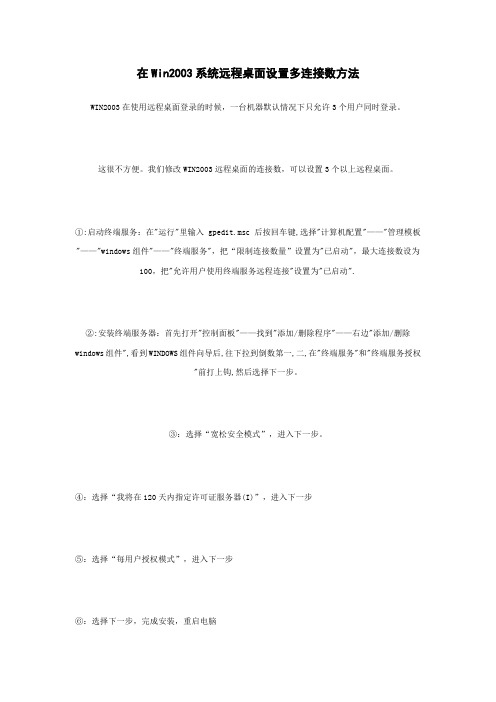
在Win2003系统远程桌面设置多连接数方法WIN2003在使用远程桌面登录的时候,一台机器默认情况下只允许3个用户同时登录。
这很不方便。
我们修改WIN2003远程桌面的连接数,可以设置3个以上远程桌面。
①:启动终端服务:在"运行"里输入 gpedit.msc 后按回车键,选择"计算机配置"——"管理模板"——"windows组件"——"终端服务",把“限制连接数量”设置为"已启动",最大连接数设为100,把"允许用户使用终端服务远程连接"设置为"已启动".②:安装终端服务器:首先打开"控制面板"——找到"添加/删除程序"——右边"添加/删除windows组件",看到WINDOWS组件向导后,往下拉到倒数第一,二,在"终端服务"和"终端服务授权"前打上钩,然后选择下一步。
③:选择“宽松安全模式”,进入下一步。
④:选择“我将在120天内指定许可证服务器(I)”,进入下一步⑤:选择“每用户授权模式”,进入下一步⑥:选择下一步,完成安装,重启电脑⑦:选择:"开始"---"程序"---"管理工具"----"终端服务配置"——“服务器设置”⑧:双击“限制每个用户使用一个会话”,把“限制每个用户使用一个会话”勾选掉:否则有可能会被提出已登陆用户。
⑨:选择:"开始"---"程序"---"管理工具"----"终端服务配置"——“连接”,双机“RDP-Tcp”,在弹出对话框中选择“会话”,选择“结束已断开的会话”为1分钟以下操作可以忽略:⑩:使用3个远程桌面连接到本机,要输入用户名和密码登录进去,测试下是否连接⑾:建立一个远程桌面连接,输入用户名和密码,保存为test.rdp。
WindowsServer2008配置远程桌面连接
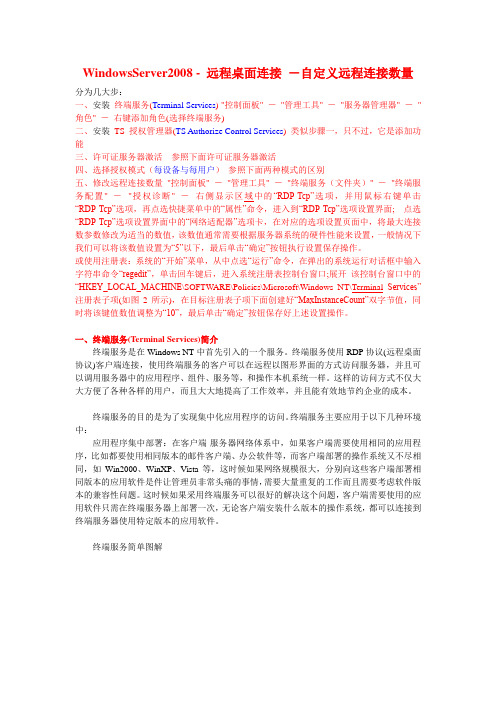
WindowsServer2008 - 远程桌面连接-自定义远程连接数量分为几大步:一、安装终端服务(Terminal Services) "控制面板" -"管理工具" -"服务器管理器" -"角色" -右键添加角色(选择终端服务)二、安装TS 授权管理器(TS Authorize Control Services) 类似步骤一,只不过,它是添加功能三、许可证服务器激活参照下面许可证服务器激活四、选择授权模式(每设备与每用户)参照下面两种模式的区别五、修改远程连接数量"控制面板" -"管理工具" -"终端服务(文件夹)" -"终端服务配置" -"授权诊断" -右侧显示区域中的“RDP-Tcp”选项,并用鼠标右键单击“RDP-Tcp”选项,再点选快捷菜单中的“属性”命令,进入到“RDP-Tcp”选项设置界面;点选“RDP-Tcp”选项设置界面中的“网络适配器”选项卡,在对应的选项设置页面中,将最大连接数参数修改为适当的数值,该数值通常需要根据服务器系统的硬件性能来设置,一般情况下我们可以将该数值设置为“5”以下,最后单击“确定”按钮执行设置保存操作。
或使用注册表:系统的“开始”菜单,从中点选“运行”命令,在弹出的系统运行对话框中输入字符串命令“regedit”,单击回车键后,进入系统注册表控制台窗口;展开该控制台窗口中的“HKEY_LOCAL_MACHINE\SOFTWARE\Polic ies\Microsoft\Windows NT\Terminal Services”注册表子项(如图2所示),在目标注册表子项下面创建好“MaxInstanceCount”双字节值,同时将该键值数值调整为“10”,最后单击“确定”按钮保存好上述设置操作。
解决服务器连接数量的限制

在工作中,经常需要远程连接到服务器上,然而在公司里,老总、同事都需要连接到服务器上的,而默认的Win2003操作系统最大连接数是2,这样一来,问题也就来了,常常遇到“终端服务器超出最大连接数”,导致无法正常登陆服务器。
下面讲解在网上流传的几种方法,来解决这一问题。
解决方法一:用“注销”方式退出远程桌面,而不是直接关闭窗口;解决方法二:踢出已经断开的连接用户;1、首先通过各种方法连接到服务器上(telnet)2、上去后,查看登陆用户列表。
输入命令:query user这样你就可以看出有何不同来啦,可以根据你的具体情况而定的。
ID为0的用户就是本地登陆的,而在State中看提示,当提示为已断开,则说明用户已经断开还占用着系统资源和通道,这样就可以把该用户踢掉。
输入logoff ID,即踢除相应ID的用户。
解决方法三:限制已断开连接的会话存在时间;(推荐)一般情况下,我们在维护远程服务器时,不可能长时间在线,但是系统默认的却是只要登录就不再断开。
因此,我们可以修改这一默认设置,给它指定一个自动断开的时间即可。
可以在Windows 2003 服务器上通过组策略中设置一下来解决问题:单击“开始→运行”,输入“gpedit.msc”,回车后打开组策略窗口,然后依次定位到“计算机配置→管理模板→Windows 组件→终端服务→会话”,然后在右侧窗口中双击“为断开的会话设置时间限制”,在打开的窗口中将“结束断开连接的会话”时间设置为5分钟,或者设置为空闲就断开。
或在远程服务器上打开“运行”窗口,输入“tscc.msc”连接设置窗口。
然后双击“连接”项右侧的“RDP-Tcp”,切换到“会话”标签,选中“替代用户设置”选项,再给“结束已断开的会话”设置一个合适的时间即可。
解决方法四:增加连接数量,即设置最大连接数再多些默认情况下允许远程终端连接的数量是2个用户,我们可以根据需要适当增加远程连接同时在线的用户数。
单击“开始→运行”,输入“gpedit.msc”打开组策略编辑器窗口,依次定位到“计算机配置→管理模板→Windows 组件→终端服务”,再双击右侧的“限制连接数量”,将其TS允许的最大连接数设置大一些即可。
win2008server-r2远程桌面连接数量限制的修改
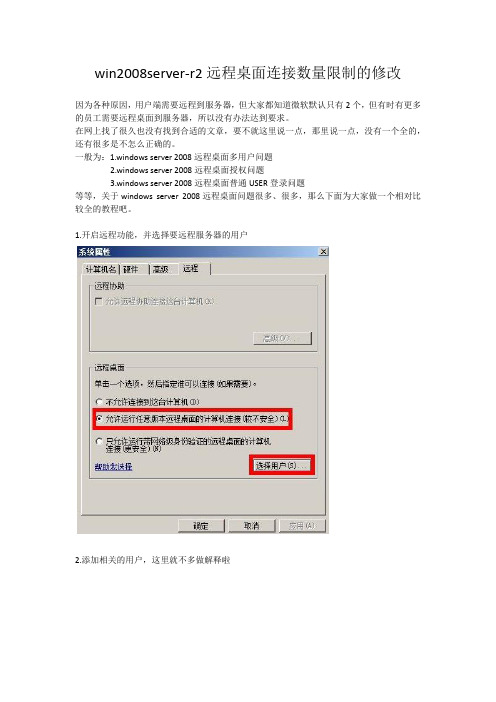
win2008server-r2远程桌面连接数量限制的修改因为各种原因,用户端需要远程到服务器,但大家都知道微软默认只有2个,但有时有更多的员工需要远程桌面到服务器,所以没有办法达到要求。
在网上找了很久也没有找到合适的文章,要不就这里说一点,那里说一点,没有一个全的,还有很多是不怎么正确的。
一般为:1.windows server 2008远程桌面多用户问题2.windows server 2008远程桌面授权问题3.windows server 2008远程桌面普通USER登录问题等等,关于windows server 2008远程桌面问题很多、很多,那么下面为大家做一个相对比较全的教程吧。
1.开启远程功能,并选择要远程服务器的用户2.添加相关的用户,这里就不多做解释啦3.用远程用户组Remote Desktop Users里的用户登录服务器4.虽说是Remote Desktop Users组的用户,但默认服务器是不能登录的5.首先我们确定一下,IT02是不是Remote Desktop Users组的用户6.记住,这里是选择是域安全策略,不是域控制安全策略(在网上就出现很多类拟的问题)7.选择“允许在本地登录”,并添加Remote Desktop Users组。
如果这里只添加这一个组,就没办法应用出来啦。
注意这里一定要加上domain admins 和administrators 才可以应用,确定出来。
8.选择“通过终端服务允许登录”,并添加Remote Desktop Users组。
如果这里只添加这一个组,就没办法应用出来啦。
注意这里一定要加上domain admins 和administrators 才可以应用,确定出来。
9.以下是修改完成的状态,是定义好的10.这时我们再用IT02登录试一下11.发现已登录的用户过多,这说的就是默认只有2个授权的问题12.我们进“终端服务配置”看一下,默认只有2个授权是不能修改的13.默认2个授权,如果使用同一用户,那么只能有工作一个,前面一个用户会被提出来,去掉如图中的勾,就可以一个用户同时登录14.为了解决以上问题,所以我们终端服务15.勾选"终端服务",选择下一步16.选择“终端服务”和“TS授权”,点下一步17.选择“终端服务”会有一个提示,但如果想普通user也能远程服务器,那么就要安装此服务才行18.选择“不需要进行网络认证”,点下一步19.授权模式,可以选择每用户也可以选择每设备,但有一点,在后面注册的时候要选择和现在一至才行20.选择可以远程桌面的用户或组21.一般情况会选择“此域”22.进行安装,安装完成后必需要重启服务器23.没有授权前,TS授权管理器是不生效的,也是暂时没有用的24.现在来激活“TS授权管理器”,当然我这里所讲的激活都是不用钱的,哈哈!25.我们选择以“WEB浏览器”来激活26.这会要去一台可以上网的电脑上进行注册,需要记个产品ID号,后面用得着的。
修改远程桌面连接数+终端服务器超出最大允许连接数

输入命令:query user
系统返回:
C:>query user
USERNAME SESSIONNAME ID STATE IDLE TIME LOGON TIME
k12update console 1 运行中 2007-3-14 14:57
2、组策略级别要高于终端服务配置,当启用组策略后终端服务配置中的相应选项会变成灰色不可修改
运行-gpedit.msc-计算机配置-管理模板-Windows组件-终端服务 双击右边的”限制连接数量“-选择”已启用“-填入允许的最大连接数
经过上面两个配置(方法三&方法四),基本上就可以保证远程终端连接时不再受限。但仍有人反映,当前同时只有一个用户进行连接,却提示超出最大允许链接数,这又是什么原因呢?出现这种情况是因为操作不当所造成的。在上一个帐户登录远程桌面后退出时,没有采用注销的方式,而是直接关闭远程桌面窗口,那么导致该会话并没有被释放,而是继续保留在服务器端,占用了连接数,这样就会影响下一个用户的正常登录了。
此时可以看出的可能都不一样,根据具体情况而定。
ID 0 的用户是本地登陆的,ID 1 和 ID 12是3389登陆的用户,前者在运行中,后者已经断开了,但是断开了仍然占用系统资源和通道,我们要把它踢掉。如下进行操作即可。
输入命令:logoff 1
3、如果服务器关闭了telnet功能(这是默认的),还可以通过SqlServer的xp_cmdshell扩展存储过程,使用格式:master.dbo.xp_cmdshell '命令内容',其余可参考第二步。此方式要求有访问xp_cmdshell的权限
如何避免?
修改服务器远程连接限制数

⑧:双击“限制每个用户使用一个会话”,把“限制每个用户使用一个会话”勾选掉:否则有可能会被提出已登陆用户。
⑨:选择:"开始"---"程序"---"管理工具"----"终端服务配置"——“连接”,双机“RDP-Tcp”,在弹出对话框中选择“会话”,选择“结束已断开的会话”为1分钟:
①:启动终端服务:在"运行"里输入 gpedit.msc 后按回车键,选择"计算机配置"——"管理模板"——"windows组件"——"终端服务",把“限制连接数量”设置为"已启动",最大连接数设为5,把"允许用户使用终端服务远程连接"设置为"已启动".
②:安装终端服务器:首先打开"控制面板"——找到"添加/删除程序"——右边"添加/删除windows组件",看到WINDOWS组件向导后,往下拉到倒数第一,二,在"终端服务"和"终端服务授权"前打上钩,然后选择下一步。
③:选择“宽松安全模式”,进入下一步。
④:选择“我将在120天内指定许可证服务器(I)”,进入下一步
⑤:选择“每用户授权模式”,进入下一步
⑥:选择下一步,完成安装,重启电脑.
⑦:选择:"开始"---"程序"---"管理工具"--"终端服务配置"——“服务器设置”
windows-2003-终端服务超出最大允许连接数的解决方法

windows 2003 终端服务超出最大允许连接数(远程桌面,解决办法)我们单位的服务器中安装的是Windows 2003,我在远程使用终端服务器进行远程访问,为什么有的时候显示“终端服务超出最大允许连接数”的提示,无法登录。
请问该如何解决啊?答:这是因为Windows 2003中设置了最大允许连接数限制,而你每次连接后可能没有注销而是直接关闭,导致连接数超过了最大连接数。
你可以在Windows 2003 服务器上通过组策略中设置一下来解决问题:单击“开始→运行”,输入“gpedit.msc”,回车后打开组策略窗口,然后依次定位到“计算机配置→管理模板→终端服务→会话",然后在右侧窗口中双击“为断开的会话设置时间限制”,在打开的窗口中将“结束断开连接的会话”时间设置为5分钟.最好的解决方法还是你每次断开连接时通过注销的方式。
==================================================================== ===终端服务器超出了最大允许连接数的解决办法租用的虚拟主机老是出现这个问题,只要连接是非正常断开的,就不能用此帐号再连今天终于解决了,方法如下开始-运行-gpedit.msc-计算机配置-管理模板-windows组件-终端服务-会话右边窗口选择为断开的会话设置时间限制-选择已启用,选择一个时间问题解决另建议:开始-管理工具-终端服务配置-服务器配置-限制每个用户使用一个会话================================================================如果telnet端口有开,可以用这种方法:第一步、首先你可以telnet到此主机上(不管你用哪种方法),当然如果能直接操作机器更好,不过直接操作就不必用命令行了,用控制台更直观,这里不是我们讲述的问题,略过。
第二步、Telnet上去后,先看登陆的用户:输入命令:query user系统返回:USERNAME SESSIONNAME ID STATE IDLE TIME LOGON TIMEadministrator console 0 运行中 .user1 UserMachine1 1 运行中 .user2 12 已断开无此时可以看出的可能根我们的不一样,根据具体情况而定。
远程桌面连接时提示终端服务器超出了最大允许连接数解决方法汇总

远程桌面连接时提示终端服务器超出了最大允许连接数解决方法汇总当使用远程桌面连接时,如果出现“终端服务器超出了最大允许连接数”的提示,表示服务器的同时连接数已经达到了最大限制。
这可能是由于服务器配置不足或者管理员设置了连接数限制。
为了解决这个问题,可以采取以下措施:1.提高服务器配置:如果服务器的配置不足导致连接数限制,可以考虑增加服务器的硬件资源,例如内存、处理器等,以提高服务器的处理能力和同时连接数。
-找到并双击“限制连接数量”,在窗口中选择“已启用”。
-在“连接限制”下,选择“允许的最大连接数”,然后输入所需的最大连接数(例如100个连接)。
3.限制用户会话时间:管理员也可以通过限制用户的会话时间来减少连接数。
这可以通过设置会话超时时间来实现。
具体步骤如下:-右键单击“本地策略”文件夹,选择“新建策略设置”。
-找到并双击“定义用户配置终端服务器会话超时限制”,在窗口中选择“已启用”。
-在“用户会话超时限制”下,选择所需的超时时间(例如30分钟)。
4. 使用远程桌面服务授权:如果您使用的是Windows Server操作系统,可以考虑使用远程桌面服务授权来增加允许的连接数。
远程桌面服务授权允许您购买和分配用于远程桌面连接的许可证。
通过购买更多的远程桌面许可证,您可以增加服务器上的连接数限制。
5.部署负载均衡:如果您有多台终端服务器并希望提供更多的同时连接数,可以考虑部署负载均衡。
负载均衡将连接请求分配到多台终端服务器上,以平衡负载并提高同时连接数。
总结起来,解决“终端服务器超出了最大允许连接数”的问题有以下几种方法:-提高服务器配置-配置终端服务连接数限制-限制用户会话时间-使用远程桌面服务授权-部署负载均衡根据实际情况选择合适的解决方法,以提高远程桌面连接的效率和可用性。
“终端服务器超出了最大允许连接数”的解决方法汇总

这几天频繁的远程登陆服务器,由于没有及时注销或者其他情况,早上再次登陆时系统提示:“终端服务器超出了最大允许连接数”。
解决这个现像的办法很多,如果马上需要登陆服务器,最easy的方法是:开始-运行-mstsc /console /v: 服务器名或IP或域名:远程端口:如: mstsc /console /v:222.222.215.222:3389原因:用远程桌面链接登录到终端服务器时经常会遇到“终端服务器超出最大允许链接数”诸如此类错误导致无法正常登录终端服务器,引起该问题的原因在于终端服务的缺省链接数为2个链接,并且当登录远程桌面后如果不是采用注销方式退出,而是直接关闭远程桌面窗口,那么实际上会话并没有释放掉,而是继续保留在服务器端,这样就会占用总的链接数,当这个数量达到最大允许值时就会出现上面的提示。
如何避免?一、用注销来退出远程桌面而不是直接关闭窗口2、打开“控制面板”,双击“添加删除程序”,单击“添加删除Windows组件”,“组件”,在Windows组件向导对话框中选中“终端服务” , “下一步”,“应用服务器”,“下一步”,然后按照提示即可改变终端服务的模式。
Windows 2000终端服务有2种运行模式: 远程管理模式和应用程序服务器模式。
远程管理模式允许系统管理员远程管理服务器,而且只允许2个终端会话同时登录终端服务器。
应用程序服务器模式允许用户运行一个以上应用程序,允许多个用户从终端登录访问服务器。
但是,应用终端服务的用户必须有终端服务授权,即必须在90天之内在这个域或工作组中设置终端服务授权服务器,否则用户需删除应用程序,然后再重新安装。
五、修改本地安全策略控制面板>>管理工具>>本地安全策略>>本地策略>>安全选项>>1、先找到>>Microsoft网络服务器:在挂起会话之前所需的空闲时间默认为:15分钟,改为自己所需要的时间(就是登陆后无动作空闲超过多少时间后自动断开) 2、然后找到>>网络安全:在超过登录时间后强制注销。
怎么修改windowsserver2008远程桌面连接数
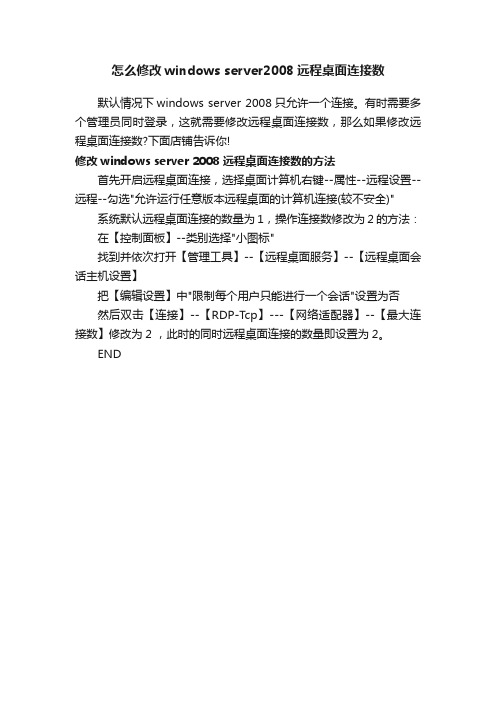
怎么修改windows server2008远程桌面连接数
默认情况下windows server 2008只允许一个连接。
有时需要多个管理员同时登录,这就需要修改远程桌面连接数,那么如果修改远程桌面连接数?下面店铺告诉你!
修改windows server 2008远程桌面连接数的方法
首先开启远程桌面连接,选择桌面计算机右键--属性--远程设置--远程--勾选"允许运行任意版本远程桌面的计算机连接(较不安全)"
系统默认远程桌面连接的数量为1,操作连接数修改为2的方法:在【控制面板】--类别选择"小图标"
找到并依次打开【管理工具】--【远程桌面服务】--【远程桌面会话主机设置】
把【编辑设置】中"限制每个用户只能进行一个会话"设置为否
然后双击【连接】--【RDP-Tcp】---【网络适配器】--【最大连接数】修改为2 ,此时的同时远程桌面连接的数量即设置为2。
END。
远程连接“终端服务器超出了最大允许连接数” 解决
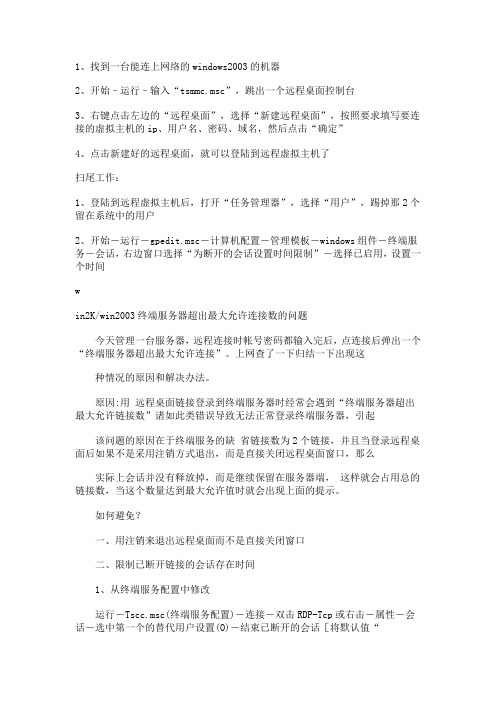
1、找到一台能连上网络的windows2003的机器2、开始–运行–输入“tsmmc.msc”,跳出一个远程桌面控制台3、右键点击左边的“远程桌面”,选择“新建远程桌面”,按照要求填写要连接的虚拟主机的ip、用户名、密码、域名,然后点击“确定”4、点击新建好的远程桌面,就可以登陆到远程虚拟主机了扫尾工作:1、登陆到远程虚拟主机后,打开“任务管理器”,选择“用户”,踢掉那2个留在系统中的用户2、开始-运行-gpedit.msc-计算机配置-管理模板-windows组件-终端服务-会话,右边窗口选择“为断开的会话设置时间限制”-选择已启用,设置一个时间win2K/win2003终端服务器超出最大允许连接数的问题今天管理一台服务器,远程连接时帐号密码都输入完后,点连接后弹出一个“终端服务器超出最大允许连接”。
上网查了一下归结一下出现这种情况的原因和解决办法。
原因:用远程桌面链接登录到终端服务器时经常会遇到“终端服务器超出最大允许链接数”诸如此类错误导致无法正常登录终端服务器,引起该问题的原因在于终端服务的缺省链接数为2个链接,并且当登录远程桌面后如果不是采用注销方式退出,而是直接关闭远程桌面窗口,那么实际上会话并没有释放掉,而是继续保留在服务器端,这样就会占用总的链接数,当这个数量达到最大允许值时就会出现上面的提示。
如何避免?一、用注销来退出远程桌面而不是直接关闭窗口二、限制已断开链接的会话存在时间1、从终端服务配置中修改运行-Tscc.msc(终端服务配置)-连接-双击RDP-Tcp或右击-属性-会话-选中第一个的替代用户设置(O)-结束已断开的会话[将默认值“从不”改为一个适当的时间,比如30分钟]2、从组策略修改开始-运行-gpedit.msc-计算机配置-管理模板-windows组件-终端服务-会话右边窗口选择为断开的会话设置时间限制-选择已启用,选择一个时间三、增加最多链接数1、从终端服务配置中修改:运行-Tscc.msc(终端服务配置)-连接-双击RDP-Tcp或右击-属性,选择“网卡”选项卡-修改“最大连接数”改成你所需的值,当然这个值不也能太大,否则会占用较多的系统资源。
完美激活Win2003终端服务授权全程图说攻略破解远程桌面连接数和120天限制

完美激活Win2003终端服务授权全程图说攻略破解远程桌⾯连接数和120天限制win2000/2003终端服务全程图说攻略win2000/2003终端服务全程图说攻略呵呵,⼤家好!这个攻略总算有空做了!终端服务可能有些⼈听说过,但是真正去⽤的怕还不是很多,⼤多只是使⽤它的远程管理。
想真正⽤到终端的怕⼜不知道怎么去管理和调整。
⽽且更可恶的是,微软竟有30天的使⽤限制,就算加了临时授权也只能是90天使⽤的期限。
⽽这些个问题在本攻略⾥都将⼀⼀解决。
为了让⼤家看的懂,俺采⽤了图解的模式,占空间会⼤些俊俊不要哭撒!嘿嘿~~!由于俺这⾥没有2000和2003的机器,只好⽤虚拟机在⾃⼰的机器上模拟了⼀个。
2003占资源过⼤,所以本攻略采⽤2000做⽰范。
其实在2003实现的⽅法是⼀样的,唯⼀不同的是组策略的设置,这个以后再说了只好,如果有需要⽤2003的终端服务遇到困难恰巧⼜不知道怎么解决的可以在这⾥提出,俺会尽量答复的。
⾔归正传,现在就请各位进⼊终端服务的世界。
⾸先是安装操作系统,使⽤win2000server、2000ADV.Server或2003除webserver以外的任何⼀个服务器版本均可,俺这⾥使⽤的win2000 Server。
但是需要注意以下⼏点。
1、该机器不可同时作为AD服务器;2、在安装时授权⼀项必须是每服务器⽅式,且需要把许可证数量调整的100个。
若在安装时调整应在下图所⽰步骤更改,授权模式为每服务器,同时连接数⾥请填写上100其他的按默认安装即可,安装完记得最少要打上sp2,不然你的终端服务会很不好⽤的哦。
有⼈问,要是安装时选择的是每客户⽅式不⾏么?可以,但是这样的话下边的客户端就必须有独⽴的操作系统,并且这个操作系统还必须是微软的win系列。
这样客户端才能拥有⼀个内嵌的且被NT类服务器认可的CA认证。
不过这这⾥俺还是推荐使⽤每服务器,⽆论你的客户端是什么样的,这样可避免⼀些不必要的问题。
Windows server 2008 R2远程桌面终端连接数的破解
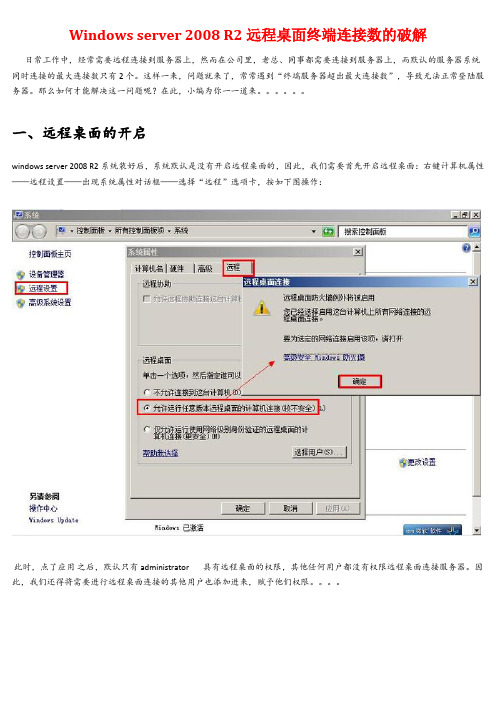
Windows server 2008 R2远程桌面终端连接数的破解日常工作中,经常需要远程连接到服务器上,然而在公司里,老总、同事都需要连接到服务器上,而默认的服务器系统同时连接的最大连接数只有2个。
这样一来,问题就来了,常常遇到“终端服务器超出最大连接数”,导致无法正常登陆服务器。
那么如何才能解决这一问题呢?在此,小编为你一一道来。
一、远程桌面的开启windows server 2008 R2系统装好后,系统默认是没有开启远程桌面的,因此,我们需要首先开启远程桌面:右键计算机属性——远程设置——出现系统属性对话框——选择“远程”选项卡,按如下图操作:此时,点了应用之后,默认只有administrator 具有远程桌面的权限,其他任何用户都没有权限远程桌面连接服务器。
因此,我们还得将需要进行远程桌面连接的其他用户也添加进来,赋予他们权限。
二、远程桌面连接开始运行mstsc命令,出现远程桌面连接的界面,输入远程桌面的IP地址,然后进行连接:我们分别以三个不同的用户远程桌面连接:以管理员administrator身份远程桌面连接:以普通用户qwe身份远程桌面连接:当我们以第三个用户远程桌面连接时,就不让我们连接了,需要注销前面登录的一个用户,才能让第三个用户登录进来。
那么如何才能解决这一问题,让更多用户能同时登录进来呢?三、安装远程桌面授权角色打开服务器管理器,选择“角色”——点击“添加角色”之后会出现添加角色向导添加“远程桌面服务”在角色服务里,选择“远程桌面授权”,其它的可以根据其他工作需要,选择是否添加:以后的操作都选择默认好了。
此时,“远程桌面授权”角色就已经安装好了。
四、上网注册得到许可证密钥打开“管理工具”——远程桌面服务——远程桌面授权管理器:出现RD授权管理器,选择未激活的服务器名称,选择“属性”出现属性对话框,记下对话框中出现的产品ID:00486-001-0712747-84454,我们要用这20位的ID号到网上注册。
windows 2003 修改远程桌面连接数详细方法
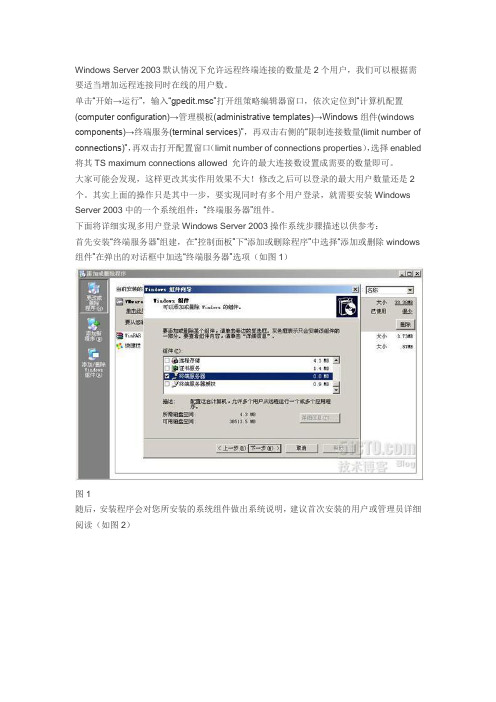
Windows Server 2003默认情况下允许远程终端连接的数量是2个用户,我们可以根据需要适当增加远程连接同时在线的用户数。
单击“开始→运行”,输入“gpedit.msc”打开组策略编辑器窗口,依次定位到“计算机配置(computer configuration)→管理模板(administrative templates)→Windows组件(windows components)→终端服务(terminal services)”,再双击右侧的“限制连接数量(limit number of connections)”,再双击打开配置窗口(limit number of connections properties),选择enabled 将其TS maximum connections allowed 允许的最大连接数设置成需要的数量即可。
大家可能会发现,这样更改其实作用效果不大!修改之后可以登录的最大用户数量还是2个。
其实上面的操作只是其中一步,要实现同时有多个用户登录,就需要安装Windows Server 2003中的一个系统组件:“终端服务器”组件。
下面将详细实现多用户登录Windows Server 2003操作系统步骤描述以供参考:首先安装“终端服务器”组建,在“控制面板”下“添加或删除程序”中选择“添加或删除windows 组件”在弹出的对话框中加选“终端服务器”选项(如图1)图1随后,安装程序会对您所安装的系统组件做出系统说明,建议首次安装的用户或管理员详细阅读(如图2)图2当点击“下一步”后,系统会弹出如图3对话框让您选择默认的权限,这两个模式所控制的远程用户在登录本地计算机时所拥有的权限非常重要,“完整安全模式”的安全系数更大一些,安全性能更好,当然,管理员也可以通过“终端服务配置”工具对详细安全选项进行设置;“宽松安全模式”的安全性能较差,建议不选择。
图3当然,微软公司将此组建定义为收费组建,所以在安装时会弹出一个询问对话框——还好,里面有个试用选项,而且时间还算较长(如图4)。
破解Windows 2003远程桌面连接最大数(真正可用)

建立瘦客户终端网络的方法有很多:
1、Windows 2003 终端服务,默认有两个用户连接的限制
2、Winconnect Server XP,会受到Windows升级补丁的影响,需要跟随Windows不断地升级,新的破解版不好找
3、其他远程接入系统:如瑞友天翼,安全性高,缺点是系统不够稳定,对有些系统不适用,新版破解很难找
综合看来,速度和稳定性最好的当数windows系统自带的远程终端服务,破解终端授权方法如下:
1、正常安装终端服务和终端授权
2、开始菜单——》程序——》管理工具——终端服务授权
右键点击终端服务器,选择激活服务器,选择Enterprise agreement,点击Next,在协议号中填6565792,一路next即可。
如何运用TSMMC(远程桌面管理器)管理手上的N多WINDOWS服务器

接管理器”创建的连接)迁移到新的 .rdp 文件中。
编辑本段语法
mstsc.exe {ConnectionFile|/v:server} [/console] [/f] [/w:width /h:height]
难道每一次管理服务器都需要在运行里敲 mstsc /console(根据MSTSC版本不同参数可能不同,高版本的参数是mstsc /admin,这个在帖子的最后面会讲参数的作用)输入IP地址,输入密码吗? 是不是太繁琐了,服务器有N多时,不可能每台服务器的IP地址,用户名都能准确的记在脑袋里,这时又需要去查记录,相当的麻烦。
1 开始---运行--输入“control.exe” 打开控制面板---管理工具--远程桌面,打开后见图3
2 右键“远程桌面”---添加新连接--依次输入服务器名称或者IP再或者域名,连接名(就是显示在左侧的名字,方便识别),勾选“连接到控制台”,用户名,密码,如果有域的话输入要登入的域的域名,勾选保存密码(勾选密码,这一项目有风险,谨慎使用,请保管好密码,本人不负责)这样一个连接就建立好了,需要连接时直接在左侧单击即可。是不是很方面。以此类推,可以把所有需要管理的服务器都添加进来。
当然以上说的这个功能XP下没有,相信网管用XP做管理电脑的时间更多些吧。那么我们就把该功能移植到XP下。请下载附加中的“远程桌面管理器tsmmc.rar”文件解压到硬盘中,并运行“安装.bat”,然后执行tsmmc.msc即可。
如果XP系统是SP3,或者是修改版的系统,那么需要另外的手动的把这些文件分别复制到 c:\WINDOWS\system32\dllcache\ c:\WINDOWS\system32\ 目录下,注意替换的顺序不要弄错了。
Windows server 2008 R2远程桌面终端连接数的破解要点

Windows server 2008 R2远程桌面终端连接数的破解日常工作中,经常需要远程连接到服务器上,然而在公司里,老总、同事都需要连接到服务器上,而默认的服务器系统同时连接的最大连接数只有2个。
这样一来,问题就来了,常常遇到“终端服务器超出最大连接数”,导致无法正常登陆服务器。
那么如何才能解决这一问题呢?在此,小编为你一一道来。
一、远程桌面的开启windows server 2008 R2系统装好后,系统默认是没有开启远程桌面的,因此,我们需要首先开启远程桌面:右键计算机属性——远程设置——出现系统属性对话框——选择“远程”选项卡,按如下图操作:此时,点了应用之后,默认只有administrator 具有远程桌面的权限,其他任何用户都没有权限远程桌面连接服务器。
因此,我们还得将需要进行远程桌面连接的其他用户也添加进来,赋予他们权限。
二、远程桌面连接开始运行mstsc命令,出现远程桌面连接的界面,输入远程桌面的IP地址,然后进行连接:我们分别以三个不同的用户远程桌面连接:以管理员administrator身份远程桌面连接:以普通用户qwe身份远程桌面连接:当我们以第三个用户远程桌面连接时,就不让我们连接了,需要注销前面登录的一个用户,才能让第三个用户登录进来。
那么如何才能解决这一问题,让更多用户能同时登录进来呢?三、安装远程桌面授权角色打开服务器管理器,选择“角色”——点击“添加角色”之后会出现添加角色向导添加“远程桌面服务”在角色服务里,选择“远程桌面授权”,其它的可以根据其他工作需要,选择是否添加:以后的操作都选择默认好了。
此时,“远程桌面授权”角色就已经安装好了。
四、上网注册得到许可证密钥打开“管理工具”——远程桌面服务——远程桌面授权管理器:出现RD授权管理器,选择未激活的服务器名称,选择“属性”出现属性对话框,记下对话框中出现的产品ID:00486-001-0712747-84454,我们要用这20位的ID号到网上注册。
Windows服务器中终端服务连接数过多问题的解决方法
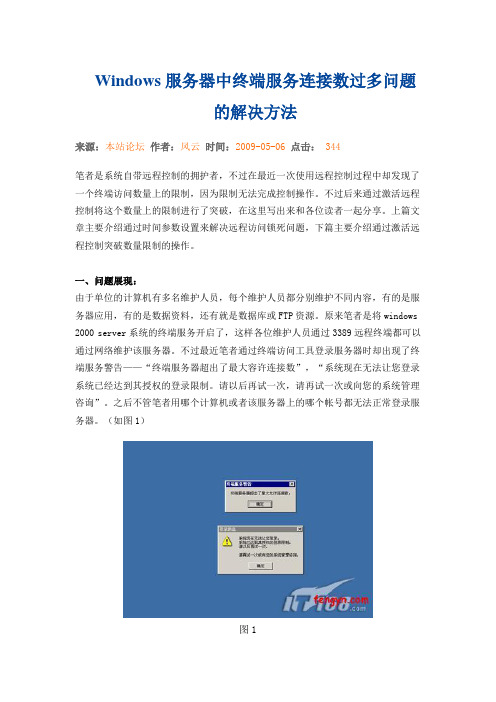
Windows服务器中终端服务连接数过多问题的解决方法来源:本站论坛作者:风云时间:2009-05-06 点击:344笔者是系统自带远程控制的拥护者,不过在最近一次使用远程控制过程中却发现了一个终端访问数量上的限制,因为限制无法完成控制操作。
不过后来通过激活远程控制将这个数量上的限制进行了突破,在这里写出来和各位读者一起分享。
上篇文章主要介绍通过时间参数设置来解决远程访问锁死问题,下篇主要介绍通过激活远程控制突破数量限制的操作。
一、问题展现:由于单位的计算机有多名维护人员,每个维护人员都分别维护不同内容,有的是服务器应用,有的是数据资料,还有就是数据库或FTP资源。
原来笔者是将windows 2000 server系统的终端服务开启了,这样各位维护人员通过3389远程终端都可以通过网络维护该服务器。
不过最近笔者通过终端访问工具登录服务器时却出现了终端服务警告——“终端服务器超出了最大容许连接数”,“系统现在无法让您登录系统已经达到其授权的登录限制。
请以后再试一次,请再试一次或向您的系统管理咨询”。
之后不管笔者用哪个计算机或者该服务器上的哪个帐号都无法正常登录服务器。
(如图1)图1二、问题根源:笔者等待了一段时间后再次访问该服务器,发现可以正常登录了。
经过分析发现是因为以前其他网络管理员在使用远程控制功能后不是通过注销来退出,而是直接点了终端控制窗口右上角的叉子。
这样就造成了有部分远程访问进程没有正常退出,而Windows 2000 server远程控制默认只容许同时两个连接对服务器操作。
因此当没有正常退出的进程达到了两个时其他用户将无法正常控制该服务器。
三、解决问题:既然我们知道了问题的根源是因为没有正常退出终端控制窗口造成的进程没有正常关闭。
那么我们只需要注意在退出时通过“注销”而不是窗口右上角的叉子按钮。
这样就有效防止了进程锁死问题的发生。
不过可能在实际情况中并不是每个人都能够做到正确退出远程控制窗口的。
- 1、下载文档前请自行甄别文档内容的完整性,平台不提供额外的编辑、内容补充、找答案等附加服务。
- 2、"仅部分预览"的文档,不可在线预览部分如存在完整性等问题,可反馈申请退款(可完整预览的文档不适用该条件!)。
- 3、如文档侵犯您的权益,请联系客服反馈,我们会尽快为您处理(人工客服工作时间:9:00-18:30)。
Windows 2003 预设了一种称为“远程管理桌面”的远程管理模式,启用方法很简单:在“我的电脑”上右键选择“属性”,选择“远程”标签,选中“启用这台计算机上的远程桌面”。然后客户机就可以远程登录服务器执行管理操作。
这种模式下:1、不需要终端用户授权;2、不限制一个账号同时登录多个远程桌面。更多设置,可运行“管理工具”/“终端服务配置”。
另外一种启用方式是“添加删除Windows组件”,安装“终端服务”及“终端服务授权”。
这种模式下:1、终端设备或用户需要授权证书(临时的证书只能用120天,之后无法连接);2、必须有一个授权服务器,若使用自己的服务器,则需要登录到MS网站激活服务。
如果没有激活授权服务器(种种原因不在列出),120天后就不能使用远程桌面了。此时可以切换回“用于管理的远程桌面”模式。方法如下:
1、趁还没到期远程登录,或者换台计算机(默认按照每设备发120天临时证书,所以换台机子还可以用120天)
2、“添加删除Windows组件”,卸载“终端服务”和“终端服务授权”,在提示“重新启动”时切勿启动。不然就要去机房了
3、在“我的电脑”右键选择“属性”,选中“启用这台计算机上的远程桌面”,然后单击“应用”或“确定”
gpedit.msc
组策略编辑器,找到计算机配置 ->管理模版 -> Windows组件 ->终端服务.把限制连接数量的属性修改成我们需要的数字。
我的电脑—属性那里,允许用户远程连接到此计算机
tscc.msc
允许多用户同一个用户名登录
服务器设置 限制每个用户使用一个会话 是
============================================
